

La solución al problema es bastante fácil: vamos a filtrar esa Red inalámbrica que usas usando las MAC de cada ordenador.
En redes de ordenadores la dirección MAC (siglas en inglés de Media Access Control o control de acceso al medio) es un identificador de 48 bits (6 octetos) que corresponde de forma única a una ethernet de red. Es individual, cada dispositivo tiene su propia dirección MAC determinada y configurada por el IEEE (los últimos 24 bits) y el fabricante (los primeros 24 bits) utilizando el OUI. La mayoría de los protocolos que trabajan en la capa 2 del modelo OSI usan una de las tres numeraciones manejadas por el IEEE: MAC-48, EUI-48, y EUI-64 las cuales han sido diseñadas para ser identificadores globalmente únicos. (Wikipedia)
Cada Mac lleva una MAC para ethernet, otra para Airport, etc … así que es fácil filtrar el acceso a internet partiendo de ese punto. Ahora vamos, paso a paso, a proteger primero la red para que ellos no la puedan manipular, y segundo a activar una serie de horas de uso de Internet al día o la semana.
Paso a paso
Abre la utilidad Airport y ves a Estación Base. Si no tienes contraseña para el acceso a la estación base, pónsela en la pestaña Estación base. Así evitarás que puedan manipular la estación base.
A continuación elige la pestaña acceso. Allí te encontrarás un menú desplegable que se llama Control de acceso MAC. Despliégalo y elige Acceso con restricción temporal.
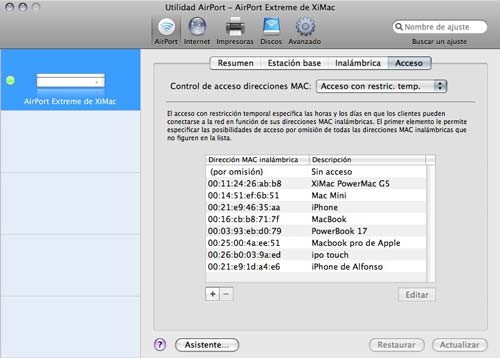
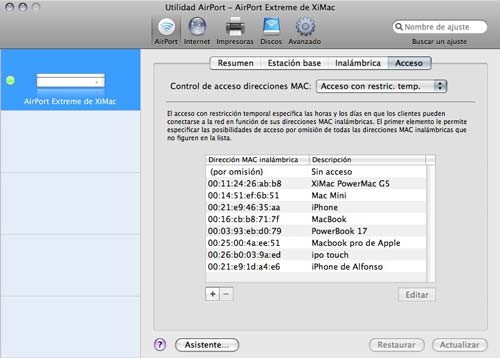
Debajo tendrás un cuadro como el de la imagen donde introducir las diferentes MAC de cada ordenador: la primera que has de introducir es la tuya, así que dale al botoncito + y pulsa el botón “este ordenador”: automáticamente pondrá tu número MAC y el nombre de tu ordenador. Elige en el cuadro de abajo los permisos de acceso: en tu caso, todos los días todo el día. Dale a Aceptar para que se añada a la lista.
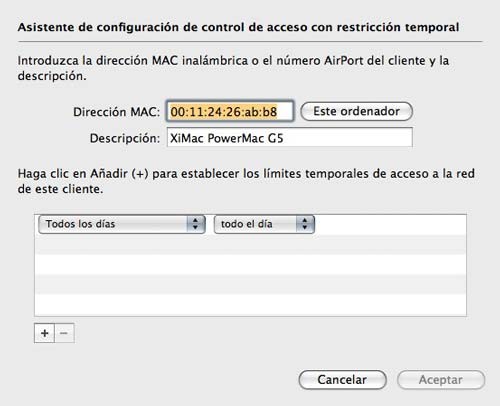
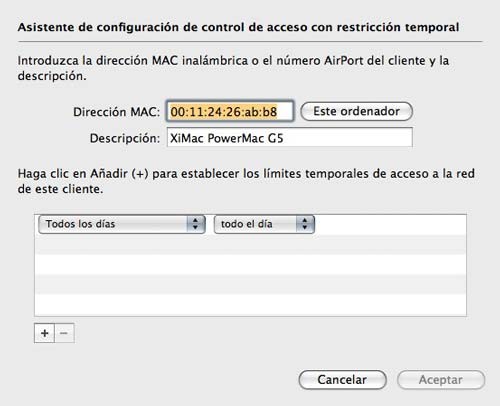
Después necesitas las MAC de cada uno de los interfaces Airport de los Mac Mini. Ese número lo tienes en Preferencias del sistema de cada ordenador: selecciona la conexión Airport y luego, avanzado: en la parte inferior del cuadro te aparecerá en Nº Airport
Ahora solo tienes que repetir el mismo proceso de añadir cada uno de los ordenadores pero activando las restricciones para cada día de la semana u horas que hayas decidido que tengan acceso a internet.
En la siguiente imagen tienes una buena política de uso de internet aunque puedes elegir tu mismo los horarios. Solo hay que repetir el proceso por cada uno de los Mac que quieras controlar.
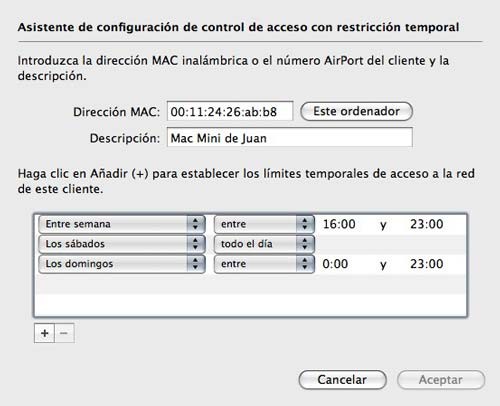
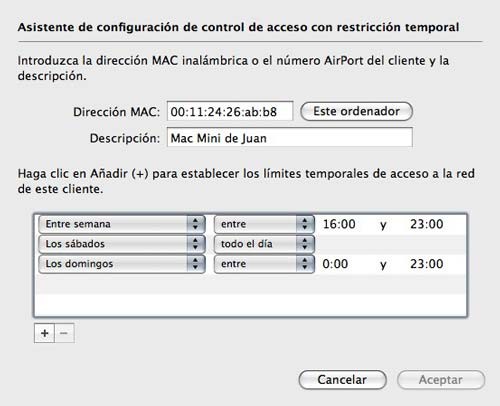
Una vez hayas terminado, dale a actualizar para que la estación guarde los cambios. Recuerda ser preciso a la hora de tomar nota de los números MAC de cada ordenador (6 grupos de dos números separados por dos puntos : ) o la estación rechazará la conexión de los ordenadores.
Recuerda que cualquier dispositivo que se conecte inalámbricamente necesita ser dado de alta: iPods Touch, iPhones, Apple TV, o cualquier PC o similar que quieras que se conecte a tu red deberá pasar por este proceso de “alta”. El uso de este sistema de filtrado no implica que elimines la contraseña WEP ó WPA/WPA2 de tu red. Puedes usar ambos sistemas para mantener tu red lo mas segura posible.
Por último, borra la Utilidad de Aiport de ambos Mac Mini. Así evitarás que ambos adolescentes traten de romper la seguridad de la Red y desactiva el inicio automático de sesión de tu iMac, para que no puedan acceder directamente a la red desde tu ordenador y modificar los ajustes de la estación.






y para un airport express no hay como?
Confirmado y contestado en el titular!!
—————
http://www.faq-mac.com
¿Habría alguna manera de hacer una restricción por tiempo de conexión, no por límites temporales? Por ejemplo, permitir la conexión a internet sólo dos horas al día, independientemente de cuando se realice ésta. Gracias.
SIn problemas, solo tendría que elegir la opción “todos los días” y luego añadir el correspondiente horario.
Un saludo
—————
http://www.faq-mac.com
Muchas gracias por la información, muy útil, gracias. Igualmentepodria considerarse la posibilidad de darles un par de isopapos.
Un adolescente buscara la red de un vecino 😉 Riete de la peli aquella de species, con tal de lograr su objetivo…
Tendrías también que tener en cuenta que el airport físicamente debe estar fuera del alcance de los jóvenes adolescentes, ya que podrían resetearlo, y, a estas alturas ellos ya sabrían que bajando la utilidad airport a su Mac, estarían teniendo el control total de la red inalámbrica. Un cuarteto de isopapos sería mínimo en este caso.
Hombre, si se llega a ese punto de resetear la estación base, es que ya procede el embargo de internet por un plazo no inferior a un mes. Los iSopapos ya van a gustos de cada padre, pero hay limites que en teoría los chavales no deberían cruzar, como intentar hackear la Estación o el ordenador del padre.
—————
http://www.faq-mac.com
Yo les diría que a partir de tal hora, el ordenador apagado y punto…
Hola.
¿Como podría controlar tambien el acceso a este PC?
¿Sólo sirve para direcciones MAC inhalambricas?
He puesto la direccion del PC que me sale con el IPCONFIG/All y no bloquea nada?
Muchisimas gracias
Hola otra vez.
¿Como puedo saber la dirección MAC de la conexión LAN que tengo al PC?.
He probado con las que salen en el airport como ID ethernet, la que me pone en el msdos, he mirado las estadísticas en el airport para ver las MAC involucradas, y no he sido capaz de saber cual es la del puerto LAN que uso.
Muchas gracias, de nuevo.
Abre una sesión de COnsola en Windows y usa ipconfig -all
En Ethernet adapter, encontrarás una apartado que es “dirección física” una serie de 6 grupos de 2 letras/números separados por un guión o dos puntos (:)
Esa es la dirección MAC de el adaptador ethernet de tu PC.
—————
http://www.faq-mac.com
Hola.
Eso es lo primero que intenté. El sistema operativo es el XP.
Ponía adaptador ethernet conexión de area local.
Dirección física: 00:01:………
Pero no la filtra, sin embargo las conexiones wifi sí las filtra.
A lo mejor tengo que buscar la MAC del puerto LAN del AIRPORT. ¿Pero donde está?.
Tambien cuando intento poner unas 2 horas de uso, no soy capaz, ya que si pongo:
“todos los días” luego solo deja poner “todo el día” o “entre” y espera dos formatos de hora.
Gracias
Hola otra vez.
¿A nadie se le ocurre algo?
Gracias
hola no se si aun tienes la cuenta ,tengo un problema me he comprado un airport extrem y no me conecta a internet necesito el router junto al airport extrem y al cable de internet para hacer un puente ,o puedo conectar el aiport extrem directamente con el cable de internet?el aiport extrem no sirve como router ..uff ke lio ..me podrian ayudar??